磁盘C是用来安装系统软件的 , 电脑桌面上的文件也会存放在磁盘C中 , 当磁盘C的内存不够的时候 , 会导致电脑运行速度下降 , 甚至会发生崩溃的现象 。 现在 , 我们来看看如何解决这个问题吧 。 工具/材料 磁盘C
操作方法 01 属性
右击【我的电脑】或者【计算机】图标 , 在弹出的下拉菜单中 , 选择【属性】选项 , 如下图所示:
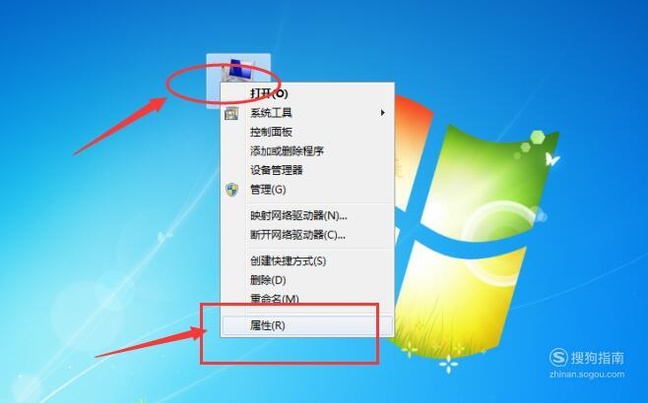
文章插图
02 高级系统设置
在弹出的窗口中 , 点击左侧的【高级系统设置】链接 , 如下图所示:
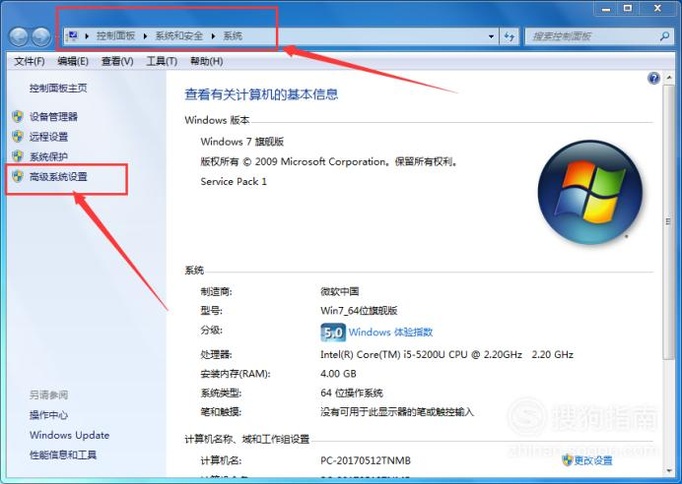
文章插图
03 系统属性
点击【高级系统设置】之后 , 会弹出一个【系统属性】窗口 , 如下图所示:
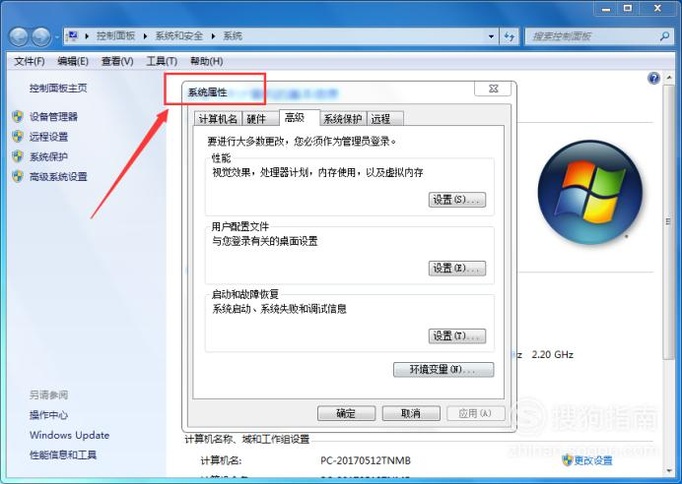
文章插图
04 设置
在【系统属性】窗口中 , 切换到【高级】选项卡 , 然后点击第一个【设置】按钮 , 如下图所示:
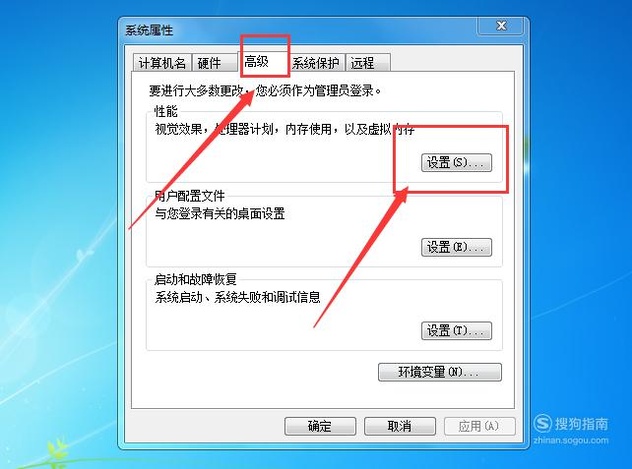
文章插图
05 性能选项
会弹出【性能选项】窗口 , 默认是显示【视觉效果】选项卡 , 如下图所示:
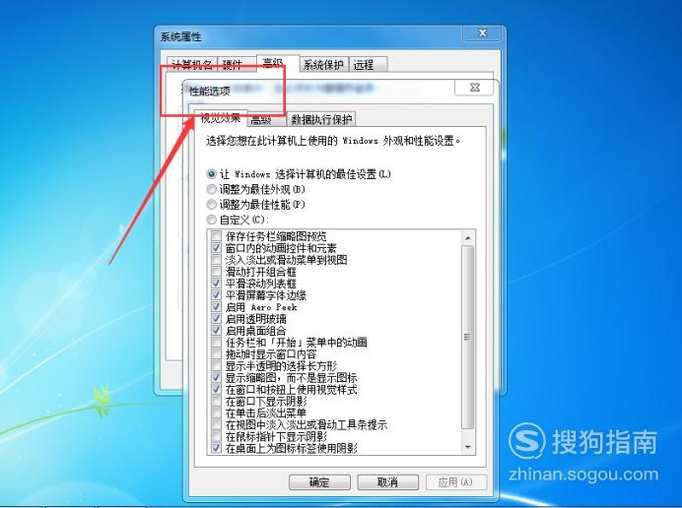
文章插图
06 更改
切换到【高级】选项卡 , 然后点击【更改】按钮 , 如下图所示:
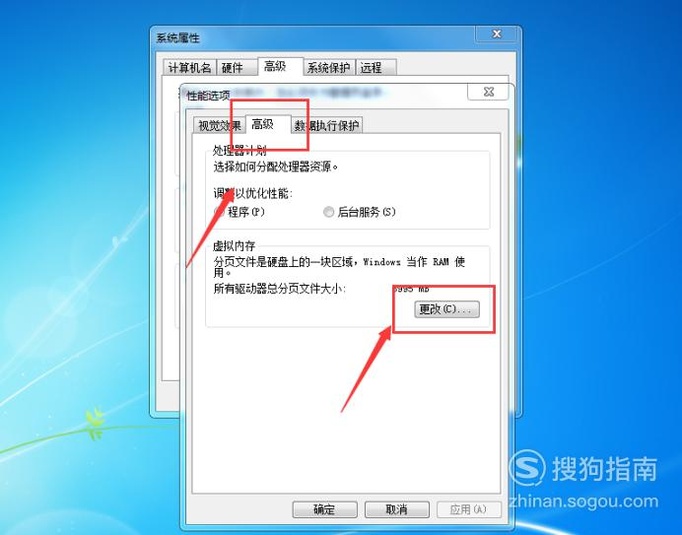
文章插图
07 自动管理所有驱动器分页文件大小
对【自动管理所有驱动器分页文件大小】前面的打钩去掉 , 如下图所示:
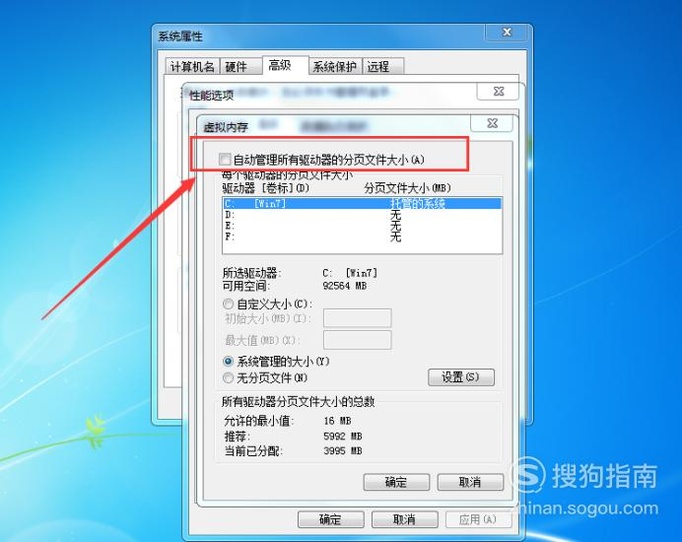
文章插图
08 【磁盘C满了,提示空间不足怎么办】自定义大小
然后选择【自定义大小】 , 将C盘的内存调整大一些 , 然后点击【确定】按钮即可 , 如下图所示:
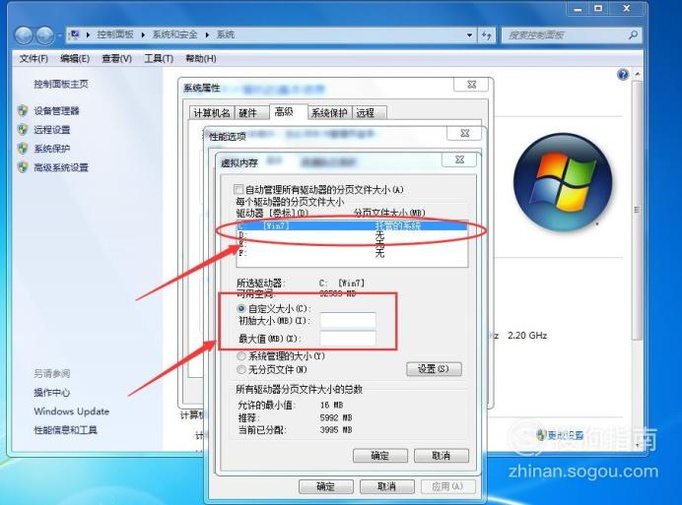
文章插图
以上内容就是磁盘C满了 , 提示空间不足怎么办的内容啦 , 希望对你有所帮助哦!
推荐阅读
- U盘提示误格式化怎么办?
- 华为畅享5手机存储满了怎么办
- 黄山太平湖风景区旅游攻略
- 华为手机提示内存不足怎么办?哪些可以清除
- 苹果磁盘smart 失败导致不能重装系统怎么办
- eclipse怎么设置js代码提示
- 哈啰出行怎么打开语音提示
- OPPO手机怎么更改微信消息提示音?
- 快手怎样开启粉丝关注提示
- 国庆节假期即将来临,这35条安全提示要牢记
















